
Wenn Sie Windows 10 ausführen, benötigen Sie keine Anwendung mehr, möchten Sie es möglicherweise deinstallieren. Je nach welcher Art von App ist es mehrere Möglichkeiten, dies zu tun. So deinstallieren Sie ein Programm in Windows.
Deinstallieren Sie eine Anwendung mit dem Startmenü [fünfzehn]
Wenn eine Anwendung mit dem Microsoft Store installiert wurde, können Sie es schnell über das Startmenü deinstallieren. Öffnen Sie dazu das Menü "Start" und suchen Sie das Symbol der Anwendung, klicken Sie mit der rechten Maustaste darauf. Wählen Sie in dem auf den Schaltbereich "Deinstallation" aus.
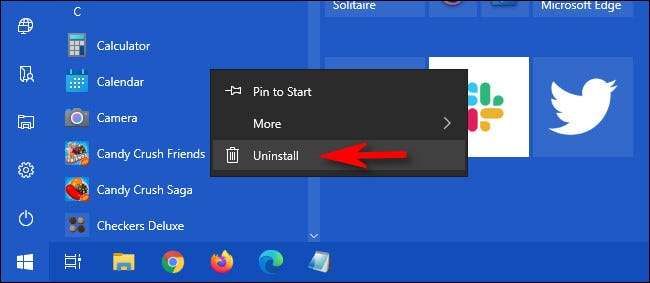
Wenn Sie beim ersten Mal ein Programm auf diese Weise deinstalliert haben, warnen Sie Sie mit einem kleinen Popup-Dialogfeld. Klicken Sie erneut auf "Deinstallieren". Die App wird lautlos deinstalliert, ohne weitere Maßnahmen, die von Ihnen notwendig sind. Wenn Sie Ihre Meinung ändern, können Sie es später wieder herunterladen und installieren Microsoft Store. .
Wenn Sie mit der rechten Maustaste auf eine App klicken, die nicht über den Microsoft Store installiert wurde, und wählen Sie "Deinstallation", wird das Fenster "Programme und Funktionen" geöffnet. Suchen Sie das Programm in der Liste, wählen Sie es aus und klicken Sie auf die Schaltfläche "Deinstallieren".

Wenn ein Wizard-Fensterinstallations-Assistent angezeigt wird, führen Sie die Schritte aus, bis das Programm deinstalliert wird. Dann können Sie das Fenster "Programme und Funktionen" frei schließen.
Deinstallieren Sie eine Anwendung mit den Einstellungen [fünfzehn]
Vielleicht ist der umfassendste Weg, um eine Anwendung unter Windows 10 zu deinstallieren, unter Verwendung von Einstellungen. Das liegt daran, dass Sie eine Liste jedes installierten Programms im System sehen und einfach auswählen, welche Sie nicht deinstallieren möchten.
Öffnen Sie dazu die "Einstellungen", indem Sie auf das Menü "Start" klicken und das Getriebe-Symbol auswählen. (Oder Sie können Windows + I auf Ihre Tastatur drücken.)

Klicken Sie in "Einstellungen" auf "Apps".

Danach sehen Sie eine Liste aller auf Ihrem System installierten Apps. Dazu gehören beide Apps, die über den Microsoft Store installiert sind, und denen, die über andere Methoden installiert sind.
Suchen Sie den Eintrag für das Programm, das Sie nicht deinstallieren und auswählen möchten. Klicken Sie dann auf "Deinstallieren".
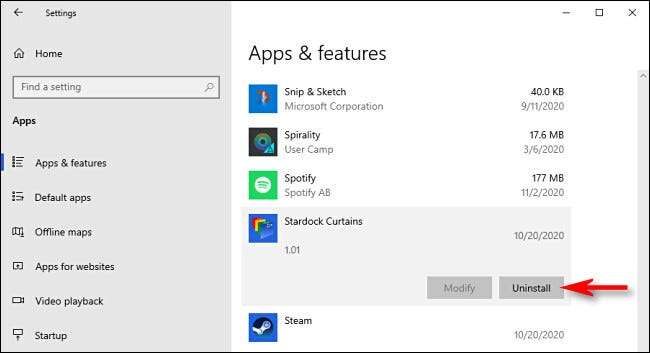
Wenn die App aus dem Microsoft Store installiert wurde, wird es ohne zusätzliche Schritte sofort deinstalliert.
Wenn es sich um eine mit anderen Weise installierte App handelt, sehen Sie möglicherweise einen zusätzlichen Popup-Dialogfeld. Wenn ja, klicken Sie erneut auf "Deinstallieren". Danach wird das Deinstallations-Assistentfenster des Programms gestartet. Befolgen Sie die Schritte des Assistenten, und die App wird vollständig deinstalliert.
Deinstallieren Sie eine Anwendung mithilfe des Bedienfelds [fünfzehn]
Sie können auch Nicht-Microsoft-Speicheranwendungen mit dem Erbe deinstallieren Windows-Bedienfeld. . Öffnen Sie dazu das Menü "Start" und geben Sie "Steuerung" ein, klicken Sie auf das Symbol "Systemsteuerung".
VERBUNDEN: So öffnen Sie das Bedienfeld unter Windows 10

Klicken Sie unter "Programme", klicken Sie auf "Programm deinstallieren".
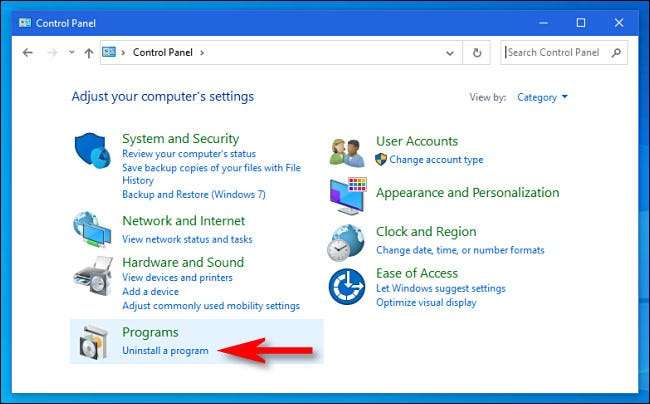
In den angezeigten Programmen und Funktionen sehen Sie eine lange Liste installierter Anwendungen, mit denen Sie nach Namen, Herausgeber, Installationsdatum, Größe und Versionsnummer sortieren können, indem Sie auf die Spaltenüberschriften klicken.
Diese Liste enthält keine Apps, die aus dem Microsoft Store installiert sind. Um diese zu deinstallieren, verwenden Sie das Fenster "Einstellungen" oder klicken Sie mit der rechten Maustaste auf sie und wählen Sie "Deinstallieren" im Menü "Start".
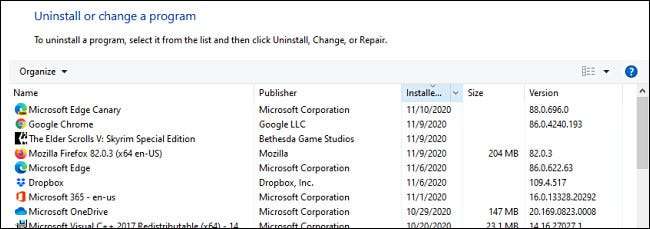
Suchen Sie das Programm, das Sie deinstallieren möchten, und klicken Sie auf den Eintrag, um es auszuwählen. Klicken Sie dann auf die Schaltfläche "Deinstallieren".

Ein Deinstallationsassistent für das Programm startet. Klicken Sie durch die Schritte, bis Sie den Deinstallationsprozess beenden. Da Microsoft. berücksichtigt das Bedienfeld eine ältere Schnittstelle , es ist eine gute Idee, auch die Deinstallation von Programmen mit den anderen oben genannten Methoden zu üben. Viel Glück!
VERBUNDEN: Keine Sorge: Das Bedienfeld von Windows 10 ist sicher (vorerst)







